简单介绍使用VS2005来开发WAP网站入门知识
现在3G越来越流行了,以后不用多想是3G的世界,3G的到来,意味着会有好多WAP方式的网站,下面介绍使用vs2005开发wap网站入门资料。
准备
首先要选一款WAP浏览器,在这方面就看用户习惯了。我选的是M3Gate,它对WML标签标准要求比较严格,支持WMLScript。有关模拟器请Googlewap模拟器。
开发步骤
1.通过"文件"-"新建网站"-"ASP.NET网站"新建一个站点。
2.删除"Default.aspx"文件,在"解决方案资源管理器"中通过右键菜单的"添加新项"-"移动Web窗体"命令添加一个ASP.NET 移动页面。
3.依然在"解决方案资源管理器"中通过右键菜单的"添加新项",通过"移动Web配置文件"为站点添加一个已包含若干个设备筛选器的Web.Config文件。有关设备筛选器,请参考ASP.NET 2.0移动开发之设备筛选器的应用。
4.拖拽一个ObjectList控件到Form控件中,选中ObjectList控件,并在属性窗口的(AppliedDeviceFilters)项处点击右侧的省略号按钮。
5.在弹出的"已应用的设备筛选器"对话框中,通过选择"可用的设备筛选器"下拉列表框的各项将你想添加的设备筛选器通过"添加到列表"按钮逐个添加到"已应用的设备筛选器"列表中。当然,如果不需要那么多的话,就只选择(Default)就可以了,最后点击"确定"按钮,这样就为ObjectList控件应用了设备筛选器。
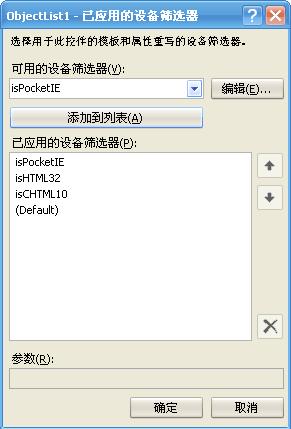
6.在属性窗口的(TemplateDeviceFilters)项处,点击下拉菜单,选择一个应用到ObjectList控件的设备筛选器,此处选择(Default)。
7.在设计页面,选择ObjectList控件,在“ObjectList 任务”处选择要编辑的模版了。
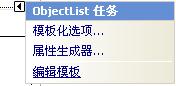
浏览的时候,选“浏览方式”,然后添加M3Gate,就可以浏览了。

